
Udvidelser. Kan tilføje en bred vifte af nye funktioner og funktionalitet til Google Chrome, men nogle gange skal du fjerne eller deaktivere en eller flere af dem. Sådan gør du det.
Først skal du åbne Google Chrome. I ethvert vindue skal du kigge efter ikonet "Extensions" i værktøjslinjen, som ligner et puslespil. Klik på den. (Alternativt kan du åbne hovedmenuen ved at klikke på knappen Tre DOTs og vælge Flere værktøjer og GT; udvidelser.)
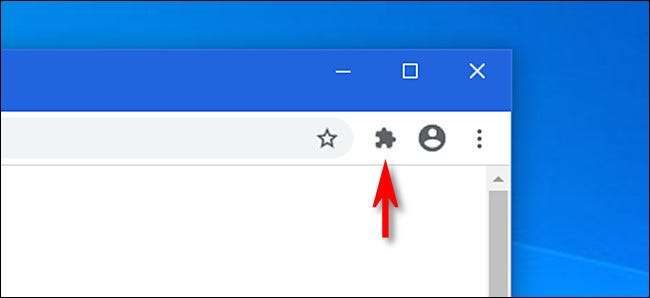
Når en menu dukker op, skal du vælge "Administrer udvidelser".
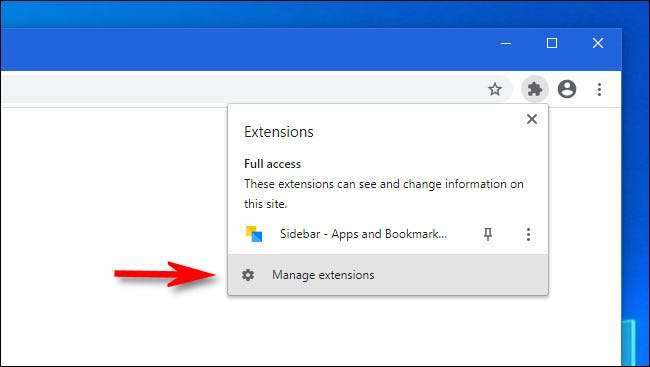
I fanen "Udvidelser", der vises, skal du finde navnet på den udvidelse, du gerne vil afinstallere eller deaktivere. Hver udvidelse har sin egen boks på fanen Udvidelser.
Hvis du gerne vil deaktivere udvidelsen, men ikke afinstallere den, skal du klikke på knappen ved siden af den for at slukke for den. Når som helst du kan vende tilbage til fanen Udvidelser og genaktivere den ved at vende den, der skifter igen.
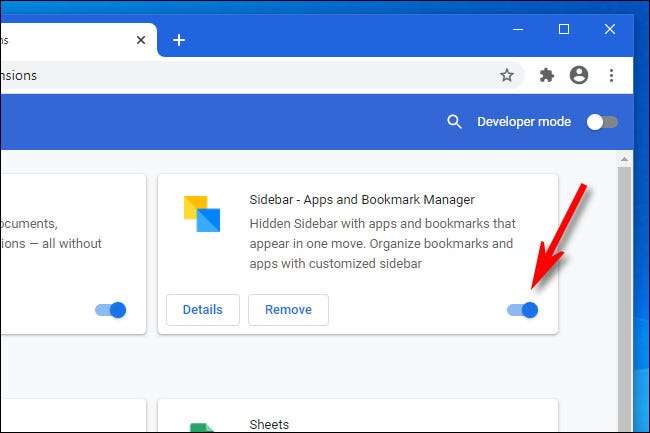
Hvis du gerne vil afinstallere udvidelsen permantly, skal du klikke på knappen "Fjern". Dette vil helt fjerne udvidelsen fra Chrome, og du vil ikke kunne bruge det mere (medmindre du geninstallerer den senere).
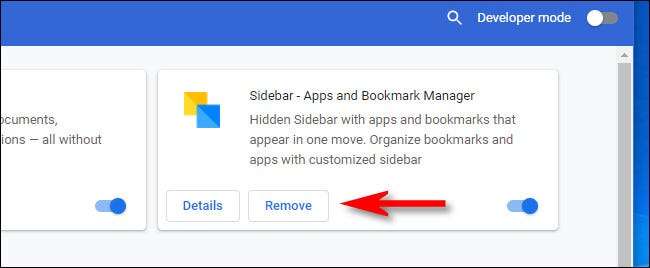
Når et bekræftelsesvindue dukker op, skal du klikke på "Fjern" igen.
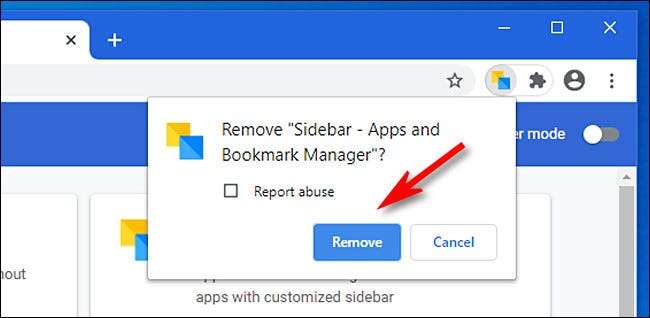
Udvidelsen fjernes fuldstændigt.
Alternativt, for hurtigt at fjerne en udvidelse, kan du også klikke på "Extensions" -knappen i værktøjslinjen, klikke på knappen Lodrette ellipses ved siden af udvidelsens navn, og vælg derefter "Fjern fra Chrome" fra menuen.
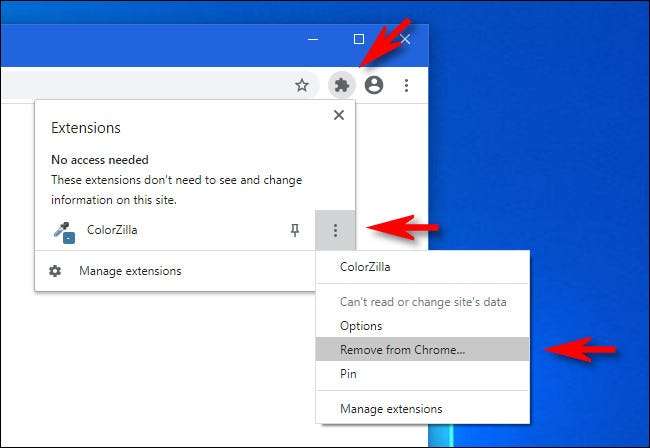
Hvis du nogensinde har brug for at geninstallere den udvidelse, du lige har fjernet, bliver du nødt til at besøge Google Chrome Web Store og download det igen. Glad browsing!
RELATEREDE: Sådan installeres og administrer udvidelser i Chrome







